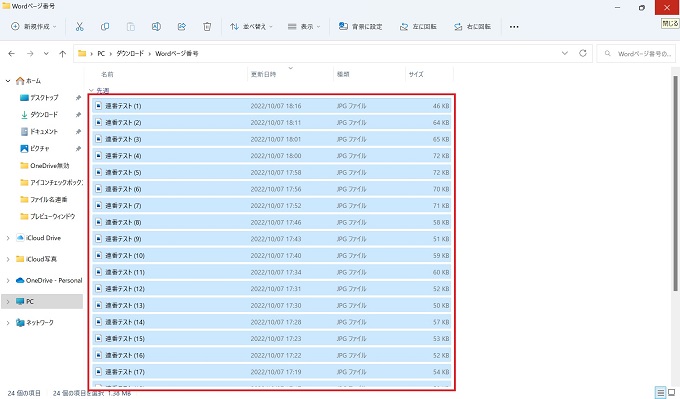大量のファイルや写真データなどのファイルの名前をひとつひとつ変更するのは、とても手間がかかり、面倒に感じてしまうもの。
それぞれのファイルの名前に特別な拘りやルールがなければ、「〇〇(1)、〇〇(2)・・」のように連番で付与すれば、多少は楽になりますが、Windowsでは複数のファイルに対して、半自動でファイルの名前を連番付与(一括変更)する機能があります。
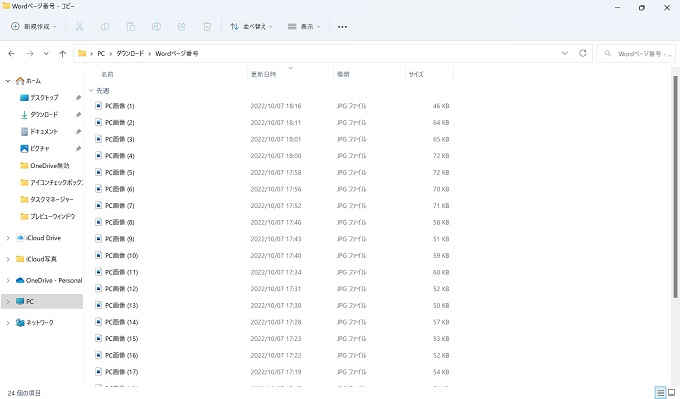
この記事では、Windowsパソコンで複数のファイルの名前を連番で一括変更する方法を紹介します。
目次
ファイルの名前を連番で一括変更する
あるフォルダの中に保存されているファイルの名前に連番を付与し、一括変更する方法を紹介します。これは、Windowsの基本機能のため、ソフトのインストールなどは不要です。
なお、一括で付与される連番は(1)、(2)のように半角()と半角数字の規則で付与されます。
ファイル名に連番を付与し一括変更する方法
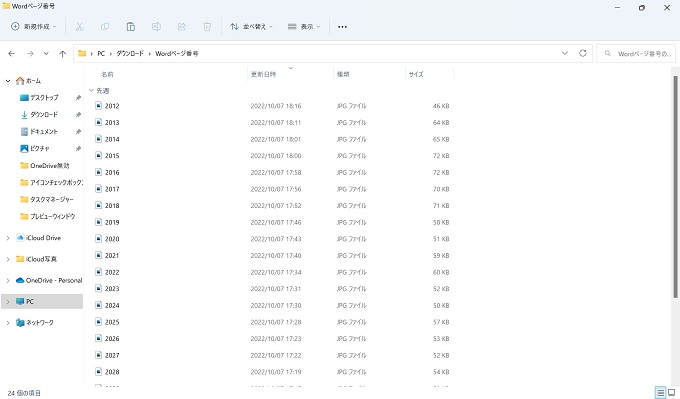
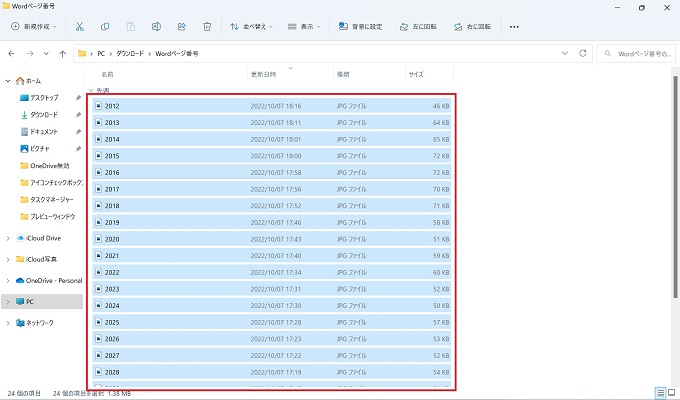
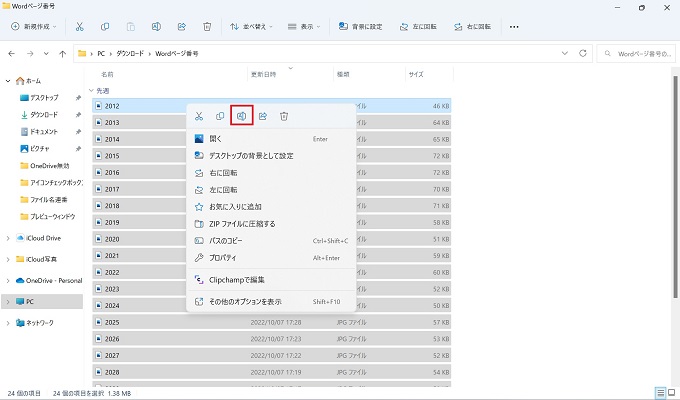
その後、名前の変更をクリック
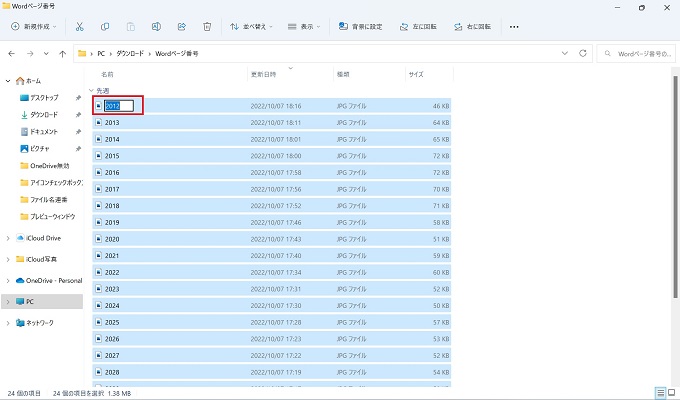
名前について
④で付与する名前は、連番の前の名前です。たとえば、ファイルの名前を[連番テスト(1)、連番テスト(2)・・]にするのであれば、[連番テスト]の部分です。